В этой статье расскажем и покажем: как настроить сканер на компьютере, если принтер уже работает и был подключен ранее, как установить и добавить отдельное сканирующее устройство (не МФУ) в Windows 7, 8, 10. А также дадим несколько рекомендаций по правильному включению разных моделей Canon, HP, Samsung и работе с документами разного типа. По настройкам будут рассмотрены популярные проблемы: поиск места на диске по умолчанию для сохранения сканов, вывод ярлыка программы сканирования на рабочий стол.
Какую операционную систему Вы используете?
Windows 10 65%, 2111 голосов
2111 голосов 65%
2111 голосов — 65% из всех голосов
Windows 7 25%, 814 голосов
814 голосов 25%
814 голосов — 25% из всех голосов
Windows 8.1 6%, 192 голоса
192 голоса 6%
192 голоса — 6% из всех голосов
Windows XP * 3%, 108 голосов
108 голосов 3%
108 голосов — 3% из всех голосов
Всего голосов: 3225
* — добавлен посетителем
Вы или с вашего IP уже голосовали.
Подключение техники
Первым делом для техники нужно выделить специальное отдельное место в комнате дома или офисе. Доступ к устройству должен быть легким. Шнуры выбирайте с запасом, чтобы не нужно было их натягивать или перекручивать. А также подумайте о самом процессе, а точнее о загрузке бумаги в устройство. Особенно это актуально для сканеров с вертикальной загрузкой.
8. Глава 20 — Подключение сканера
Обеспечьте свободный ход листов.
Перед подключением к сети корпус аппарата осмотрите на наличие трещин и сколов. А также уберите все защитные пленки и пластиковые накладки, если таковые имеются. Убедитесь, что в комплекте есть кабеля для подключения к электричеству и компьютеру. Целостность шнуров также важна в плане безопасности. Особое внимание к сетевому проводу.
Если предварительная работа проведена, то можете подключать технику к электросети и персональному компьютеру или ноутбуку. Не забудьте включить питания кнопкой на корпусе устройства.
Установка
Драйвера сканера
В коробке с техники поищите диск. Именно на нем находится программное обеспечение для правильной работы устройства. Вставьте его в дисковод и запустите установочный файл двойным кликом мышки, если тот не запустится автоматически сам. Дальше следуйте указаниям мастера установки драйверов и вспомогательных программ. По завершении работы следует перезагрузить компьютер полностью.
Не получится использовать диск по двум причинам:
- Его нет в наличии.
- На ПК или ноутбуке не установлен дисковод.
Если нет диска
Если диск отсутствует или потерян, то возможность установить драйвер без него тоже существует. Для этого можно использовать два способа:
-
Скачать файлы инсталляции с интернета. Лучше это делать через сайт компании производителя Вашего сканера. Это надежно и безопасно. Зайдите в центр загрузок, найдите нужный пакет по имени модели, скачивайте версию подходящую под операционную систему и ее разрядность.
Установка без диска (пошаговый план):
- Любым известным Вам способом зайдите в раздел панели инструментов «Устройства и принтеры».
- Найдите кнопку «Добавить» и нажмите ее.
- Дождитесь загрузки списка, а в нем кликните по пиктограмме «Сканер».
- Выберите тип подключения.
- Теперь нужно указать марку и модель устройства, чтобы система смогла найти его драйвер в своей базе.
Если принтер ране уже был установлен
Этот вариант развития событий актуален для МФУ (многофункциональных аппаратов). Они являют собой большой принтер, оборудованный сканером и ксероксом. Если ранее Вы печатали на нем документы, то это еще не значит, что тот будет автоматически делать сканы. Хоть физически это одно устройство, но на самом деле их несколько. И для сканера, как и принтера, нужно установить драйвер, если это не было сделано ранее при установке последнего.
- Точно узнайте модель своей техники. Такие данные указаны на лицевой стороне корпуса или наклейке.
- Откройте сайт производителя. Введите в поисковой системе его название.
- Перейдите в раздел загрузок. Поищите ссылку на него в главном меню сайта компании.
- В строке поиска введите название сканера.
- На странице со списком файлов найдите драйвер именно для сканера. Он будет обозначен словами «Scan» или «Scaner».
- Скачайте, а потом установите как обычную программу.
- Перезагрузите компьютер и пробуйте сканировать.
Сканирование по локальной сети
Инструкция по установке и работе с сетевым устройством.
Особенности Виндовс 8
В ОС Windows 8 для установки драйвера на устройство требуется специальная цифровая подпись. Потому и не проходит автоматическая их установка, а пользователь видит сообщение «Не удается подключить сканер». Чтобы обойти это ошибку выполните ряд таких несложных действий:
- Через боковое меню справа рабочего стола зайдите в «Параметры».
- Оттуда в «Изменение параметров компьютера».
- Далее двигаемся по пути «Обновление и восстановление», а после «Восстановление».
- Теперь зажмите и не отпускайте кнопку «Shift» и перезагрузите свой компьютер.
- После перезагрузки в меню «Диагностика» выберите пункт «Параметры загрузки».
- В списке параметров найдите строчку «Подключить обязательную проверку подписей драйверов». Отметьте ее и снова перезагрузите ПК.
- После включения в параметрах загрузки выберите пункт номер «7».
- Попробуйте снова установить драйвер сканера.
Как включить сканер на МФУ Canon, HP и другие
Если Вы используете именно многофункциональное устройство, то дополнительных действий для включения сканера на нем не требуется. Кнопка включения активирует технику целиком. Когда требуется выполнить сканирование без привлечения компьютера, то используйте часть меню на корпусе, которое «отвечает» за работу в этом направлении. Если Ваш аппарат — это сугубо только сканер, то его включение производится кнопкой на корпусе. Предварительно техника должна быть подсоединена к электросети.
Но нелишним будет обратиться к инструкции от оборудования, чтобы убедиться в правильности своих мыслей по включению.
Возможные проблемы
- Одной из основных проблем является некорректная установка драйвера. Чтобы это исправить, его нужно переустановить наново. Рекомендуем по очереди применить несколько вариантов до получения положительного результата: с диска, через установку в Виндовс, скачать с сайта производителя обновленный пакет. Но перед этим попробуйте просто перезагрузить систему. Возможно возник разовый сбой в работе.
Настройка сканера
Параметры сканирования
В настройках сканирования пользователь должен указать как минимум три важных параметра:
- Цветность. Это может быть цветное изображение, если сканируется фотография, картинка, изображение или черно-белое для обычного текста.
- Разрешение. По сути, это указание качества, с которым нужно сохранить результат сканирования. Чем больше значение, тем четче будет отображение текста или рисунка на листе. Стоит «отталкиваться» от минимального значения в 300 dpi. Максимум зависит от возможностей сканера. Это может быть показатель в 600, 1200 и более «dpi».
- Тип файла, в который будет сохранен документ. Самые распространенные варианты: doc, pdf, jpeg, png.
Выводим ярлык на рабочий стол
Чтобы было удобней пользоваться сканером, ярлык программы сканирования лучше вывести на рабочий стол или в панель быстрого запуска. Чтобы это сделать, нужно сначала найти ее среди всех остальных. Нажмите пуск и/или в строке поиска введите «Сканирование», «Scan», название программы. Далее правой клавишей мыши вызовите контекстное меню. Выберите пункт «Создать ярлык».
Или нажмите левую кнопку и не отпуская ее тяните на рабочий стол. А потом отпустите.
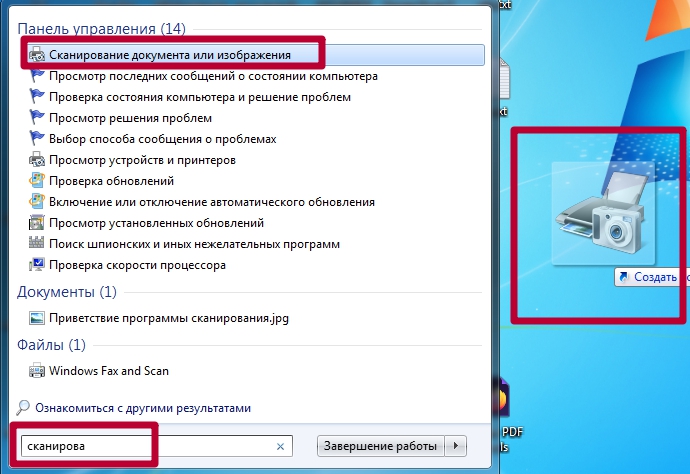
Путь сохранения сканов по умолчанию
Если пользователь в параметрах программы не вносил изменений в стандартные настройки, то искать сканы следует в папке «Мои документы» во вложенной директории с упоминанием о сканированных документах в названии.
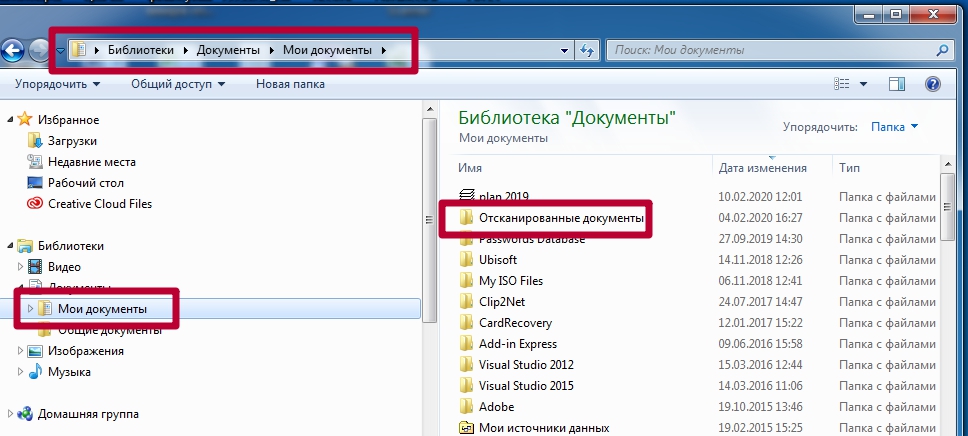
Как работать со сканером
Если подключение удачно выполнено и Вы настроили все параметры для работы, то самое время приступать непосредственно к сканированию. На нашем сайте есть несколько разных инструкций для возможных ситуаций.
- Первым делом ознакомьтесь с особенностями выполнения подобных процедур в операционной системе Windows 10 или более ранних 7 и 8. Так Вы будите в курсе всех нюансов использования встроенных приложений в этих ОС.
- Если есть необходимость получения результата сразу в определенном формате, то используйте наши рекомендации по сканированию в PDF и Word формат.
Источник: printeru.info
Как подключить сканер к ноутбуку windows 7 без диска

Если вы приобрели сканирующую технику, то перед тем, как ее использовать, необходимо вначале подключить к компьютеру и настроить. Windows 7 позволяет установить сканирующее оборудование двумя способами – локально или по сети.
Как подключить локально
Большинство современных МФУ подключаются к компьютеру с помощью USB-кабеля. Для этого вставляем кабель в USB-порт компьютера, затем включаем сканирующее оборудование. ПК сам находит его, автоматически подключает. Некоторые устаревшие модели требуют ручного подключения. Чтобы установить сканер вручную на Windows 7, выполняем следующие действия:
- Жмем «Пуск» ˃ «Панель управления» ˃ «Оборудование и звук» ˃ «Устройства и принтеры».
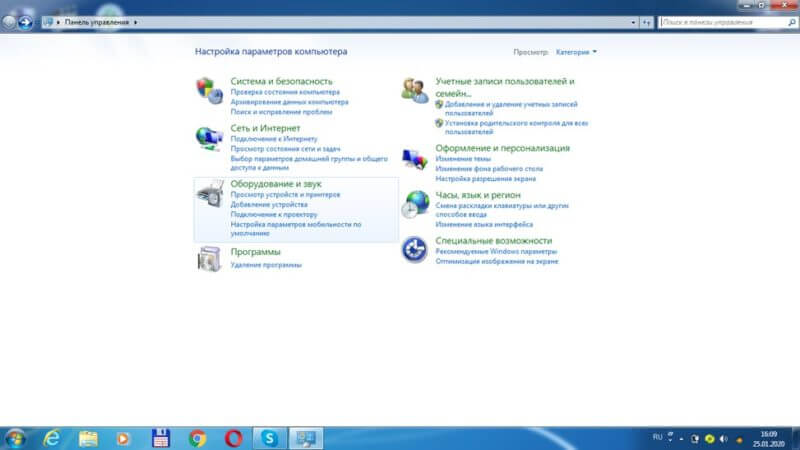
- Выбираем опцию «Добавление устройства». Ждем, пока ПК найдет всю сканирующую технику, установленную рядом, выбираем ту, которую необходимо подключить. Жмем соответствующую кнопку для добавления нашего сканера.
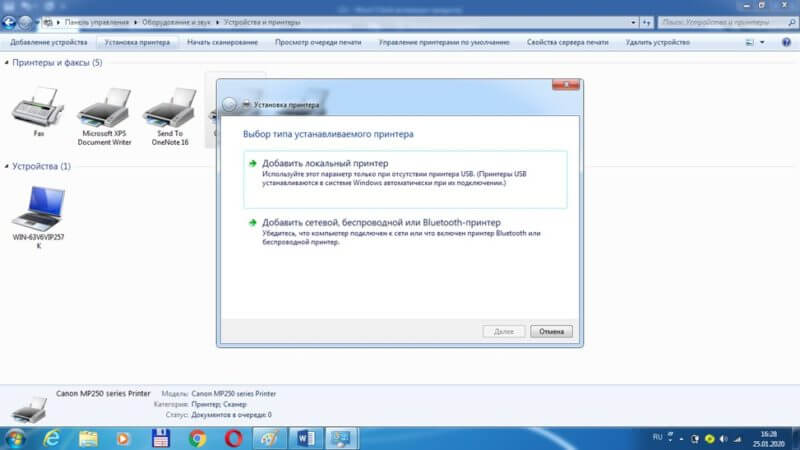
Есть другой способ: нажимаем «Пуск», в поле поиска вводим слово «скан», выделяем «Просмотр сканеров и камер».
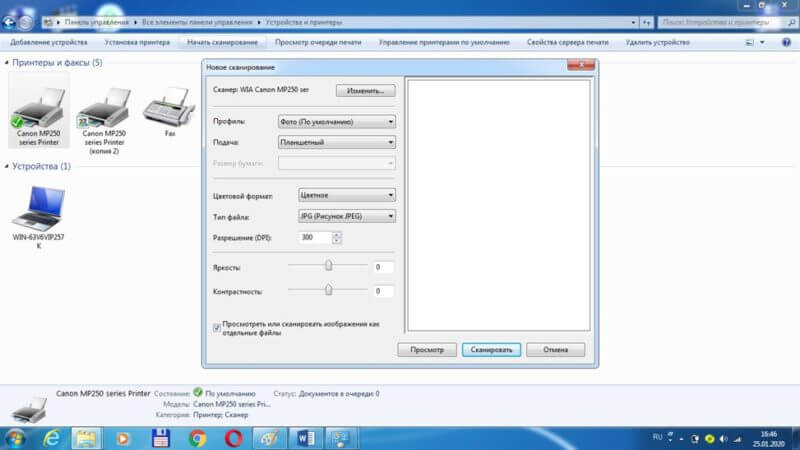
Для инсталляции должны быть установлены драйвера. Windows 7 производит их установку автоматически через «Центр обновления».
Драйвера также можно добавить вручную. Они находятся на диске, входящем в комплект с оборудованием. Как это сделать, указано в инструкции, поэтому перед подключением необходимо ознакомиться с рекомендациями производителя.
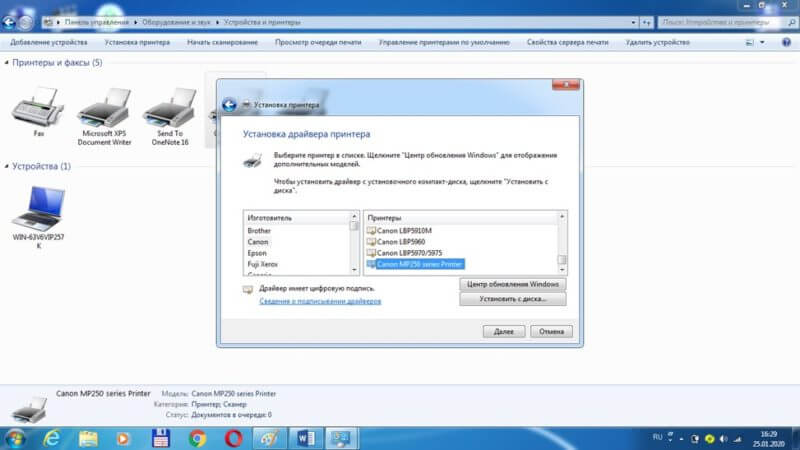
Если нет установочного диска, то драйвера скачиваются с официального сайта компании-производителя.
Чтобы установить драйвер вручную, необходимо:
- Из папки, загруженной с официального сайта, самостоятельно запустить setup.exe. Выполнять это нужно при полной совместимости с операционной системой.
- Проверить, находит ПК наше сканирующее оборудование или нет. Если он его не находит, значит драйвер установлен неправильно или нужно выполнить переустановку:
- заходим в «Диспетчер устройств»;
- выбираем неустановившееся МФУ;
- правой кнопкой мышки выделяем «Свойства» ˃ «Обновить драйвер», находим драйвера, указываем папку, где хранятся их разархивированные файлы.
Такие действия помогают компьютеру опознать наш сканер. После подключения можно сразу сканировать фото, документы, изображения.
Сетевое подключение
Если нужно установить сетевой сканер на Windows 7, выполняем действия:
- Подключаем USB-кабель к сетевому компьютеру или модему.
- Нажимаем «Пуск», активируем «Панель управления», затем «Устройства и принтеры», выбираем наше сетевое МФУ.
- Кликая правой клавишей мыши по значку МФУ, включаем функцию «Установить», затем «Добавить сетевой, беспроводной или Bluetooth-принтер». Теперь функция сканирования будет доступна другим компьютерам, подключенным к сети.
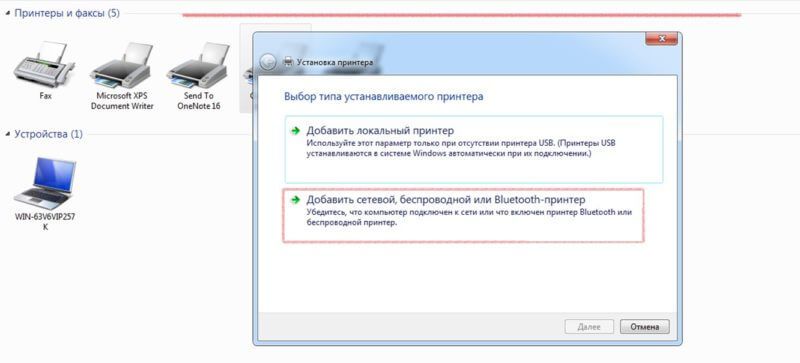
Установить сканер на Windows 7 вручную можно таким способом:
- на соответствующей странице вписываем имя нашего сканирующего оборудования или выбираем вариант по умолчанию. Указанное имя будет высвечиваться на странице «Устройства и принтеры». Нажимаем кнопку «Далее»;
- настройки для общего доступа выполняются в автоматическом режиме. Отменить функцию можно, выбрав параметр «Нет общего доступа к этому устройству»;
- производится установка, теперь все готово к работе.
Подключить МФУ к компьютеру также можно, используя различные сторонние программы, сначала скачав их, а потом выполнив их инсталляцию на ПК.
Рекомендуем ознакомиться:
Откройте Панель управления (Control Panel) . ( Нажмите здесь, чтобы узнать, как открыть Панель управления . ) Если ярлыка устройства Brother нет в окне Сканеры и камеры (Scanners and Cameras), необходимо установить драйвер сканера. Перейдите в раздел Файлы на данном сайте на страничке вашей модели устройства и загрузите Полный пакет драйверов и программного обеспечения или Драйвер сканера. Инструкции по установке доступны на странице загрузки.
Установка сканера
После включения сканера следует установить драйвер этого устройства, чтобы стала возможной передача данных между компьютером и сканером. Начните с подключения сканера к порту USB компьютера. (Изучите инструкцию по использованию сканера и выясните, как подключать его к компьютеру.)
- Включите сканер. Во многих сканерах используется технология Plug and Play, с помощью которой Windows распознает оборудование и устанавливает его. Если ваш сканер поддерживает эту технологию, Windows выведет на экран сообщение «Найдено новое оборудование», которое отображается в области уведомлений в нижнем правом углу панели задач. Большинство устройств Plug-and-Play устанавливаются автоматически, поэтому от пользователя больше ничего не требуется. Если же автоматической установки драйвера не произошло, то это может означать, что сканер не поддерживает технологию Plug-and-Play либо Windows не нашла драйвер для этого устройства. В таком случае щелкните на сообщении «Найдено новое оборудование» и продолжите установку драйвера.
- В окне мастера поиска нового оборудования, которое появится только в том случае, если не запрещено автоматическое подключение Windows к центру обновления, щелкните сначала на кнопке Да, только в этот раз, а затем — на кнопке Далее.
- Если у вас есть компакт-диск с драйверами для сканера, вставьте его в привод для компакт-дисков и щелкните на кнопке Далее. После этого Windows найдет драйверы для сканера и установит их.
- Выполните команду Пуск >Панель управления. В поле поиска введите слово сканер. Отобразятся несколько ссылок. Щелкните на ссылке Просмотр сканеров и камер.
 В окне Сканеры и камеры щелкните на кнопке Добавить устройство.
В окне Сканеры и камеры щелкните на кнопке Добавить устройство. - В открывшемся окне мастера установки сканера или камеры щелкните на кнопке Далее.
 В следующем окне мастера щелкните на списке изготовителей сканеров, отображенных в левой части окна, и выберите модель сканера в списке, отображенном справа.
В следующем окне мастера щелкните на списке изготовителей сканеров, отображенных в левой части окна, и выберите модель сканера в списке, отображенном справа.
- Следуйте указаниям мастера установки модели сканера, если в комплект поставки сканера входит компакт- диск или DVD с драйверами и программами. Если же такого диска нет, Windows поможет вам загрузить необходимые программы из Интернета. Когда все необходимые действия по установке сканера будут выполнены, щелкните на кнопке Готово, чтобы завершить инсталляцию.
Изменение настроек сканера
После установки сканера, возможно, вы захотите просмотреть свои настройки или изменить настройки, заданные по умолчанию. Для этого выполните команду Пуск>Панель управления. В поле поиска в окне панели управления введите слово сканер и нажмите клавишу .
- В окне панели управления щелкните на отобразившейся ссылке Просмотр сканеров и камер.
- В окне Сканеры и камеры отобразится список установленных сканеров. Щелкните сначала на любом сканере в области Сканеры и камеры, а затем на кнопке Профили сканирования.
- В диалоговом окне Профили сканирования выберите сканер и щелкните на кнопке Изменить. В диалоговом окне Изменить профиль по умолчанию, просмотрите настройки, которые могут включать (в зависимости от модели сканера) управление цветом для правильного воспроизведения сканируемых цветов и установки разрешающей способности. (Чем выше разрешение, тем более четким и чистым будет электронный документ, но может потребоваться больше времени для сканирования).
- Щелкните на кнопке Сохранить профиль, а после возврата в диалоговое окно свойств дважды щелкните на кнопке Закрыть, чтобы закрыть окна Профили сканирования и Сканеры и камеры.
Как только вы будете готовы включить сканер, поместите в него документ, который нужно отсканировать. В зависимости от модели сканера этот документ можно поместить на сканер и накрыть крышкой или пропустить через лоток. Посмотрите в инструкции к сканеру, как запустить процедуру сканирования (к примеру, щелкнуть на кнопке Сканировать или Пуск). Компьютер автоматически определит начало процесса сканирования, отобразит диалоговое окно, в котором показан ход сканирования, и предложит просмотреть и сохранить отсканированный объект.
Как установить сканер на компьютер без установочного диска
В этой статье расскажем и покажем: как настроить сканер на компьютере, если принтер уже работает и был подключен ранее, как установить и добавить отдельное сканирующее устройство (не МФУ) в Windows 7, 8, 10. А также дадим несколько рекомендаций по правильному включению разных моделей Canon, HP, Samsung и работе с документами разного типа. По настройкам будут рассмотрены популярные проблемы: поиск места на диске по умолчанию для сохранения сканов, вывод ярлыка программы сканирования на рабочий стол.
Какую операционную систему Вы используете?
42 голоса — 55% из всех голосов
Windows 7 24%, 18 голосов
18 голосов — 24% из всех голосов
11 голосов — 14% из всех голосов
Windows XP*7%, 5 голосов
5 голосов — 7% из всех голосов
Источник: onecomp.ru
Как сканировать и сохранять документы в Windows 11/10
В наши дни сканирование стало более распространенным явлением. Это может быть рукописный документ, что-то, что вы написали или нарисовали на бумаге. Вы также можете захотеть отсканировать книгу в PDF с возможностью поиска. В то время как камеры телефонов работают, когда нужно сделать это быстро, для чего-то большего у нас есть сканеры.
С их помощью можно отсканировать документы и поместить их в цифровой формат в нашу систему. Несмотря на то, что сканеры являются отличным техническим средством, для них необходимо отличное программное обеспечение, которое позволит полностью раскрыть их потенциал. В этой статье мы расскажем о программах для сканирования и сохранения документов в Windows 11 и Windows 10

Содержание
How To Scan and Save Documents in Windows 11/10
На рынке доступно несколько приложений для сканирования, поэтому мы потратили немного времени и составили список лучших бесплатных приложений.
- NAPS2 Document Scanner Software
- CloudScan Scanner Software
- Windows Scan
- Windows Fax and Scan
- PaperScan Software У каждой программы есть свои преимущества и недостатки. Выбирайте то, что вам больше подходит.
1] NAPS2 Document Scanner Software Этот инструмент, по сути, является PDF-сканером, но с большим количеством функций. Простой в использовании и скромный функционал — это все о данном инструменте, например, изменение контрастности и яркости изображений. Вы можете сканировать одним быстрым щелчком мыши, а если вас устраивает простая технология, которую легко освоить, то NAPS2 создан для вас. Инструмент позволяет упорядочивать страницы и обрабатывать изображения по своему усмотрениюособенности.
Ключевые особенности NAPS2
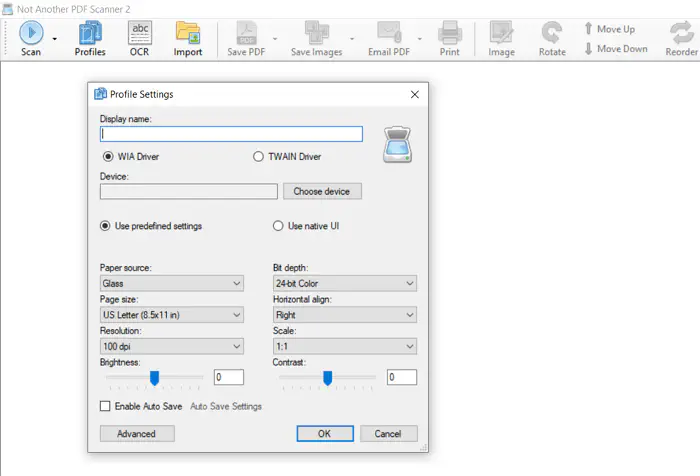
- Сканирование в один клик
- Поддерживаются все форматы файлов
- Интегрировано с WIA и TWAIN
- Автоповорот изображений
- Инструмент OCR поддерживает более 1000 языков Плюсы:
- Интуитивно понятный графический интерфейс.
- Простой и понятный функционал
- Лучшая функция приборной панели
- Отсутствие рекламы
- Поддержка более 1000 языков с помощью OCR
- Удобный в использовании и бесплатный
- Позволяет многократно сканировать для создания PDF
- Поддерживает различные форматы изображений
- Содержит специальные инструменты для опытных пользователей и предприятий Минусы:
- Не имеет функции выпрямления изображений
- Интерфейс слишком прост для корпоративных компаний
- Доступен только в Windows
- Программа периодически сбоит Скачать NAPS2 Document Scanner
2] CloudScan Scanner Software CloudScan Scanner Software — отличный инструмент для быстрого и простого сканирования документов и фотографий различных форматов. Вы можете легко использовать его на компьютере с помощью простого интерфейса. Она идеально подходит для печати документов с веб-страниц.
Ключевые особенности CloudScan:
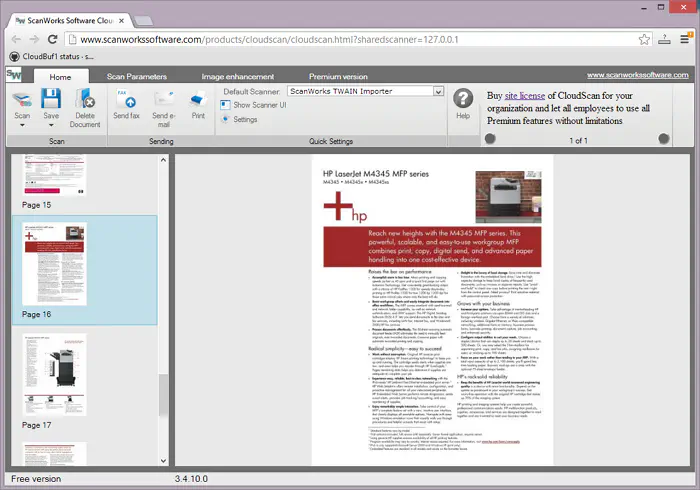
- Технология быстрого и простого сканирования
- Работает с TWAIN-совместимыми принтерами
- Совместное использование документов в общих сетях
- Простая настройка цвета
- Доступно сканирование в один клик
- Легко создавать твердые копии печатных документов Плюсы:
- Использование сетевого сканера CloudScan через любой браузер является плюсом.
- Удобный графический интерфейс.
- Не требует настройки.
- Может читать любые макеты счетов-фактур.
- Простые настройки.
- Доступны манипуляции со страницами: поворот, удаление, перетаскивание документов.
- Возможность улучшения изображения для получения более качественных снимков. Минусы:
- Функции слишком базовые.
- Трудно найти вкладку настроек.
- Слишком дорого и ценовой уровень смоделирован неправильно. Скачать CloudScan
3] Windows Scan Windows Scan — это программное обеспечение для сканирования, созданное компанией Microsoft, относительно легкое и простое в установке и использовании. Это приложение удовлетворит все основные потребности пользователя. Независимо от того, пытаетесь ли вы сканировать изображения и плакаты или многостраничные документы, это программное обеспечение покроет все ваши потребности и хорошо интегрируется с планшетным сканером для обработки изображений. Созданная создателями ОС Windows, программа полностью совместима с ней и обеспечит беспроблемную работу.
Ключевые особенности Windows Scan:
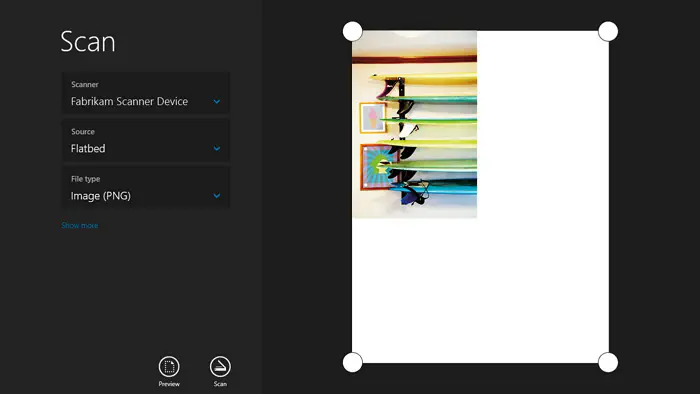
- Доступно большое количество вариантов вывода.
- Возможность выбора определенного места для сохранения файлов.
- Возможность предварительного просмотра и специального выбора части.фотографии для сканирования. Плюсы:
- Бесшовная интеграция в ОС Windows.
- Небольшой размер файла.
- Простой в использовании простой пользовательский интерфейс. Минусы:
- Ограниченное количество функций.
- Доступен только в Windows. Скачать WindowsScan
4] Windows Fax and Scan Windows Fax and Scan поставляется в составе ОС Windows от Microsoft и является достаточно простой в использовании программой для сканирования. Она была впервые выпущена в Windows Vista в качестве замены Fax Console в Windows XP и доступна для всех версий Windows.
Основные функции Windows Fax and Scan:
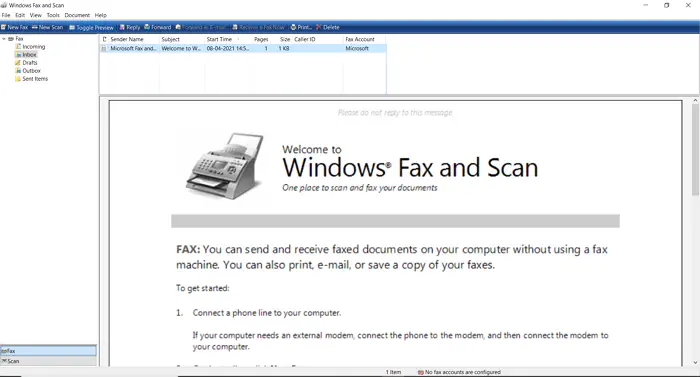
- Используйте его для отправки и получения факсов и сканированных документов
- Поддерживает сканирование документов со сканеров в один клик
- Наиболее подходит для текстовых документов. Плюсы:
- Встроенная ОС Windows устраняет любые препятствия для установки.
- Графический интерфейс удобен и подходит для новичков.
- Поддерживает сканирование факсимильных документов. Минусы:
- Относительно ограниченные возможности, поскольку программа была создана почти десять лет назад.
- Доступен только в Windows.
5] PaperScan Software PaperScan — это бесплатная программа для сканирования, которая полностью укомплектована расширенными возможностями для пользователей с простым в использовании интерфейсом и предлагает автоматическую оптимизацию изображений. Этопредоставляет различные интерфейсы, такие как TWAIN и WIA. С помощью этого программного обеспечения вы можете использовать старые сканеры, т.е. устаревшие сканеры, или старые устройства, такие как карты видеозахвата и старые цифровые камеры.
Ключевые особенности программного обеспечения PaperScan:
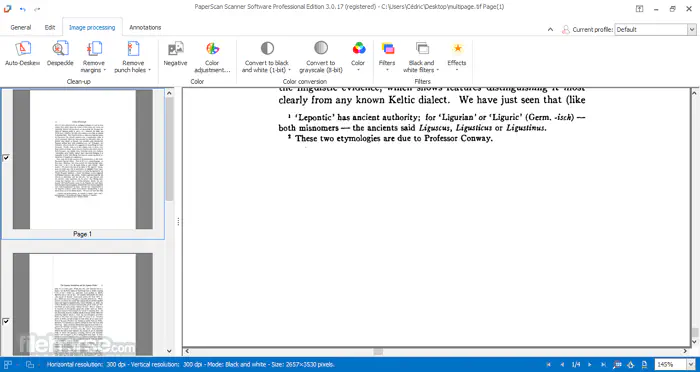
- Поддерживает различные форматы файлов, такие как JPEG, PNG, PDF и т.д.
- Встроенные интерфейсы TWAIN и WIA.
- Оптимизирует изображения для фильтров, коррекции цвета и т.д.
- Шифрование PDF и двустороннее сканирование. Плюсы:
- Доступна бесплатная версия.
- Шифрование PDF.
- Поддержка более 30+ языков.
- Поддержка сжатия для PDF и OCR. Минусы:
- Облачная интеграция не подходит для использования.
- Недостаток функций в бесплатной версии.
- Слишком много рекламы. Скачать программу PaperScan Прошли те времена, когда приходилось перебирать груды документов и сканировать их один за другим. Использование программного обеспечения для сканирования документов не только сокращает бумажную работу, но и помогает сохранить окружающую среду. Эти инструменты могут работать как волшебство для вас и вашего предприятия, будь то сканирование больших объемов или индексирование и маршрутизация документов на нужные платформы; эти инструменты могут работать как волшебство для вас и вашего предприятия! Надеюсь, эта статья поможет вам сканировать и сохранять документы в Windows 11 и Windows 10.
Как отсканировать документ в компьютер без сканера?
Чтобысканировать документ в компьютер, вы можете использовать свой мобильный телефон в качестве сканера и передавать файлы на компьютер. Вот в основном два метода для достижения этой цели:
Камера: Сфотографируйте документ с помощью камеры, встроенной в телефон или планшет, и перенесите его на компьютер.
Приложения для сканера: Мобильные устройства или планшеты можно использовать как сканеры документов. Это приложение преобразует ваши фотографии в PDF или другие подобные файлы, подобно тому, как вы делаете это, когда фотографируете.
Вы можете установить на свой телефон приложения, предназначенные для сканирования документов, которые превратят камеру вашего мобильного устройства или планшета в сканер документов и преобразуют изображение в PDF. Самые известные из этих приложений — Adobe Scan.
Можно ли сканировать несколько документов одновременно или нужно сканировать их по отдельности?
К сожалению, вам придется сканировать по одному документу за раз, поскольку нет возможности сканировать несколько документов одновременно с помощью сканера или камеры мобильного телефона. Однако некоторые приложения предлагают режим серийной печати, позволяющий сканировать документы один за другим и редактировать их в конце.
Как лучше всего конвертировать документы в PDF-файлы?
Вы можете конвертировать любой документ в формат PDF и наоборот с помощью онлайн-инструментов, таких как Small PDF. Загрузите свой файл и выберите нужный формат, в который вы хотите конвертировать, и менее чем за минуту вы получите ваш файл в этом формате.
Каков наилучший способ удаленного сканирования документа вкомпьютер?
Вы можете отсканировать документ на своем компьютере, а затем отправить его по почте на другой компьютер и наоборот. Или вам понадобится многофункциональный принтер, способный отсканировать файл в удаленном месте.
YouTube видео: Как сканировать и сохранять документы в Windows 11/10
Вопросы и ответы по теме: “Как сканировать и сохранять документы в Windows 11/10”
Как отсканировать документ и сохранить на компьютере?
Часто задаваемые вопросы и устранение неполадок1. Загрузите документ. 2. Нажмите вкладку Сканирование (Scan). 3. Выберите Тип документа (Document Type) и Размер сканированного изображения (Scan Size). 4. Нажмите Сканирование (Scan). 5. Отсканированное изображение отобразится в окне просмотра изображений.
6. Нажмите Сохранить (Save).
Как сканировать документ с принтера на компьютер Windows 10?
В поле поиска на панели задач введите Windows сканировать, а затем выберите Сканирование в результатах. Выполните одно из следующих действий. Поместите документ, который следует сканировать, лицевой стороной вниз на планшет сканера и закройте крышку.
Как сканировать в PDF Windows 10?
**Сканирование бумажного документа в PDF с использованием предустановок (Windows)**1. Выберите Инструменты > Создать PDF > Сканер > [предустановки документа]. 2. Нажмите Сканировать.
Какую программу скачать чтобы сканировать?
- «Сканер PDF — DocScan» Рейтинг в Google Play: 5. Язык: русский
- «Camscanner — PDF-сканер» Рейтинг в Google Play: 4,7. Язык: русский
- «Adobe Scan: сканер PDF, OCR» Рейтинг в Google Play: 4,9. Язык: русский
- Clear Scan — PDF Scanner App. Рейтинг в Google Play: 4,9.
- Microsoft Lens — PDF Scanner. Рейтинг в Google Play: 4,7.
Как отсканировать документы и отправить?
Стандартный режим1. Выберите вкладку Сканирование. 2. Выберите Тип документа и Размер сканированного изображения. 3. Нажмите Сканирование. 4. Отсканированное изображение отобразится в окне просмотра изображений.
5. Нажмите Отправить на e-mail. 6. Отобразится диалоговое окно Отправить на e-mail.
Где хранятся отсканированные документы?
Откройте Microsoft Office Document Imaging, выявив Microsoft Office Document Imaging на Windows меню . В меню Файл выберите команду Открыть. Найдите отсканированный документ и нажмите кнопку Открыть.
Источник: gud-pc.com